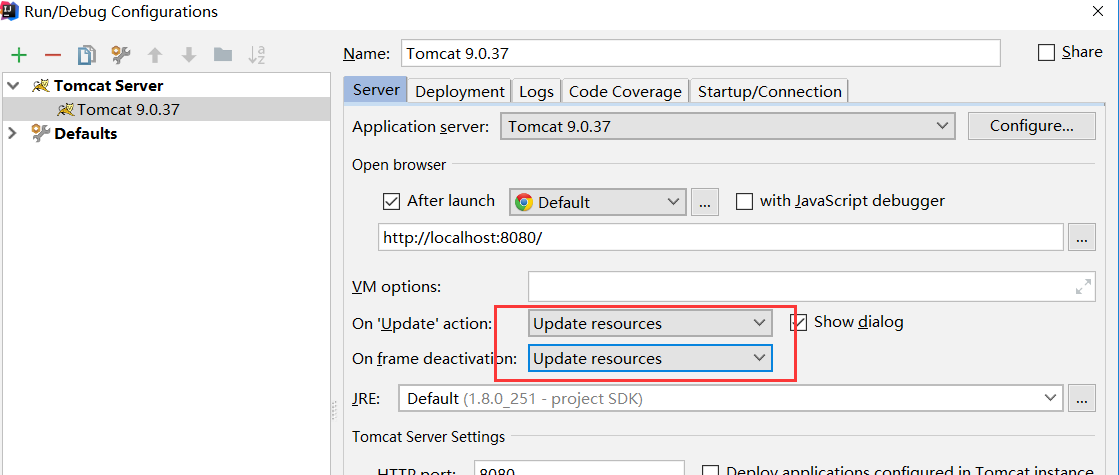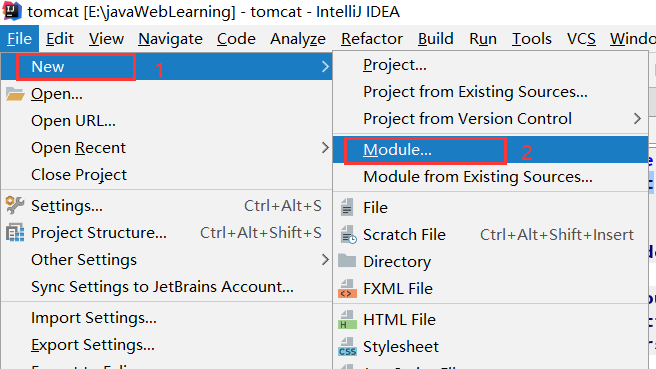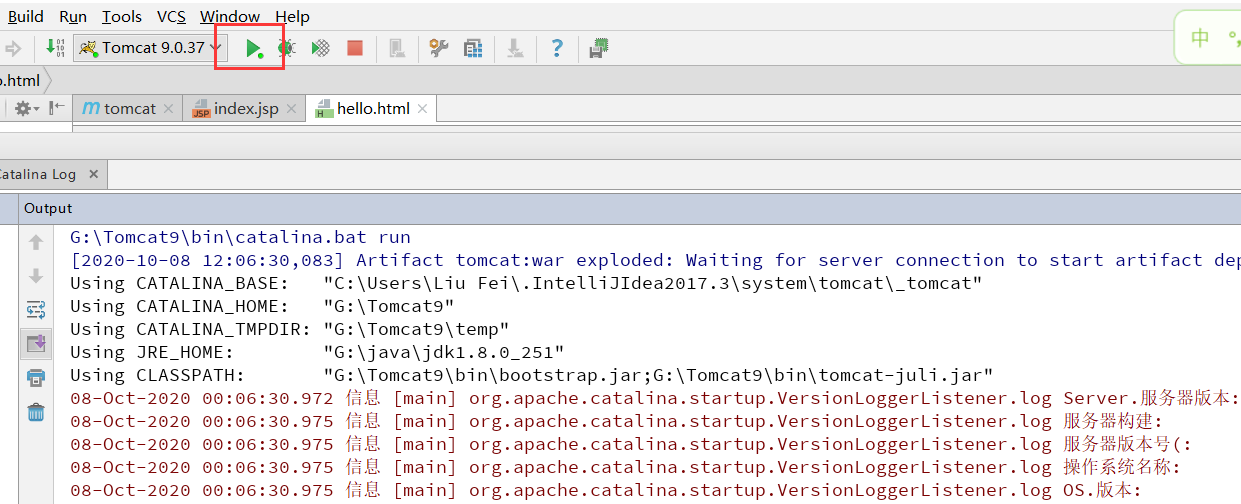web相关概念回顾
软件架构
- C/S:客户端/服务器端
- B/S:浏览器/服务器端
资源分类
- 静态资源:所有用户访问后,得到的结果都是一样的,称为静态资源.静态资源可以直接被浏览器解析
- 如: html,css,JavaScript
- 动态资源:每个用户访问相同资源后,得到的结果可能不一样。称为动态资源。动态资源被访问后,需要先转换为静态资源,在返回给浏览器
- 如:servlet/jsp,php,asp….
网络通信三要素
IP:电子设备(计算机)在网络中的唯一标识。
端口:应用程序在计算机中的唯一标识。 0~65536
传输协议:规定了数据传输的规则
基础协议:
- tcp:安全协议,三次握手。 速度稍慢
- udp:不安全协议。 速度快
web服务器软件:
服务器 :
安装了服务器软件的计算机
服务器软件:
接收用户的请求,处理请求,做出响应
web服务器软件:
接收用户的请求,处理请求,做出响应。
在web服务器软件中,可以部署web项目,让用户通过浏览器来访问这些项目
web容器
常见的java相关的web服务器软件
- webLogic:oracle公司,大型的JavaEE服务器,支持所有的JavaEE规范,收费的。
- webSphere:IBM公司,大型的JavaEE服务器,支持所有的JavaEE规范,收费的。
- JBOSS:JBOSS公司的,大型的JavaEE服务器,支持所有的JavaEE规范,收费的。
- Tomcat:Apache基金组织,中小型的JavaEE服务器,仅仅支持少量的JavaEE规范servlet/jsp。开源的,免费的。
Tomcat:web服务器软件
1. 下载:http://tomcat.apache.org/
2. 安装:解压压缩包即可。
注意:安装目录建议不要有中文和空格
3. 卸载:删除目录就行了
4. 启动: bin/startup.bat ,双击运行该文件即可
5. 访问:
浏览器输入:http://localhost:8080 回车访问自己
http://别人的ip:8080访问别人可能遇到的问题:
黑窗口一闪而过:
原因: 没有正确配置
JAVA_HOME环境变量
解决方案:正确配置JAVA_HOME环境变量启动报错:
暴力:找到占用的端口号,并且找到对应的进程,杀死该进程
1
netstat -ano
温柔:打开
conf/server.xml,修改自身的端口号1
2
3
4
5
6
7<!--
一般会将tomcat的默认端口号修改为`80` (`80`端口号是`http`协议的默认端口号)
好处:在访问时,就不用输入端口号
-->
<Connector port="8888" protocol="HTTP/1.1"
connectionTimeout="20000"
redirectPort="8445" />
6. 关闭:
正常关闭:
bin/shutdown.batctrl+c
强制关闭
点击启动窗口的×
7. 配置:
部署项目的方式:
- 直接将项目放到
webapps目录下即可。
示例:在webapps目录下新建一个hello的文件夹,在该文件下新建index.html , 输入一下内容:
1 | <font color='red'> hello, tomcat</font> |

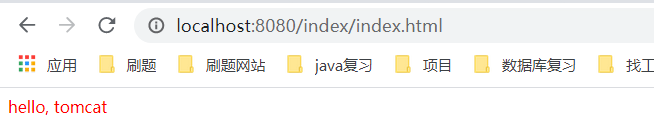
/hello:项目的访问路径–>虚拟目录
简化部署:将项目打成一个war包,再将war包放置到webapps目录下。war包会自动解压缩
配置
conf/server.xml文件在
<Host>标签体中配置:1
<Context docBase="项目存放的路径" path="虚拟目录" />
其中
docBase: 项目存放的路径,path:虚拟目录
示例:在G盘下新建Hello文件夹,创建hello.html文件
在<Host>标签体中配置:
1 | <!--部署项目--> |
启动tomcat服务器: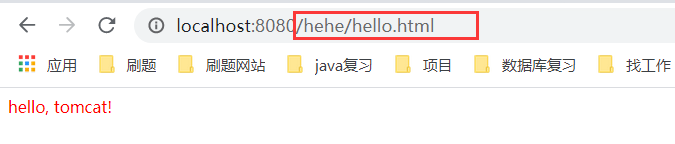
- 在
conf\Catalina\localhost创建任意名称的xml文件。在文件中编写
1 | <Context docBase="D:\hello" /> |
虚拟目录:xml文件的名称
示例:

静态项目和动态项目:
目录结构
java动态项目的目录结构:
- 项目的根目录
WEB-INF目录:web.xml:web项目的核心配置文件classes目录:放置字节码文件的目录lib目录:放置依赖的jar包
将Tomcat集成到IDEA中
将Tomcat集成到IDEA中并且创建JavaEE的项目,部署项目
- 点击
Run->Edit Configurations->default找到Tomcat Server->Local
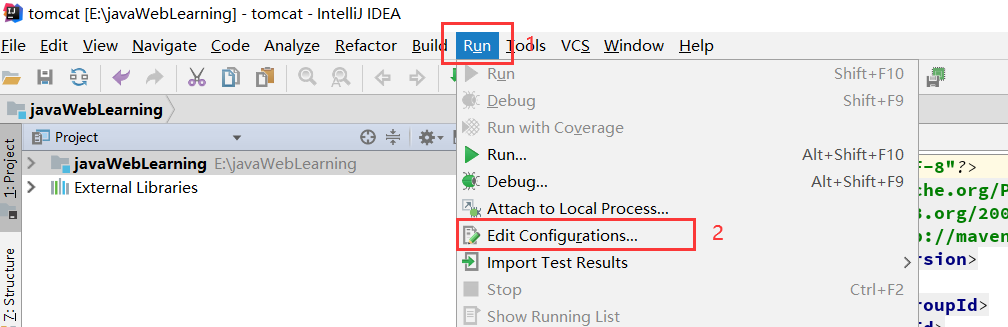
- 配置
Tomcat, 其他设置默认
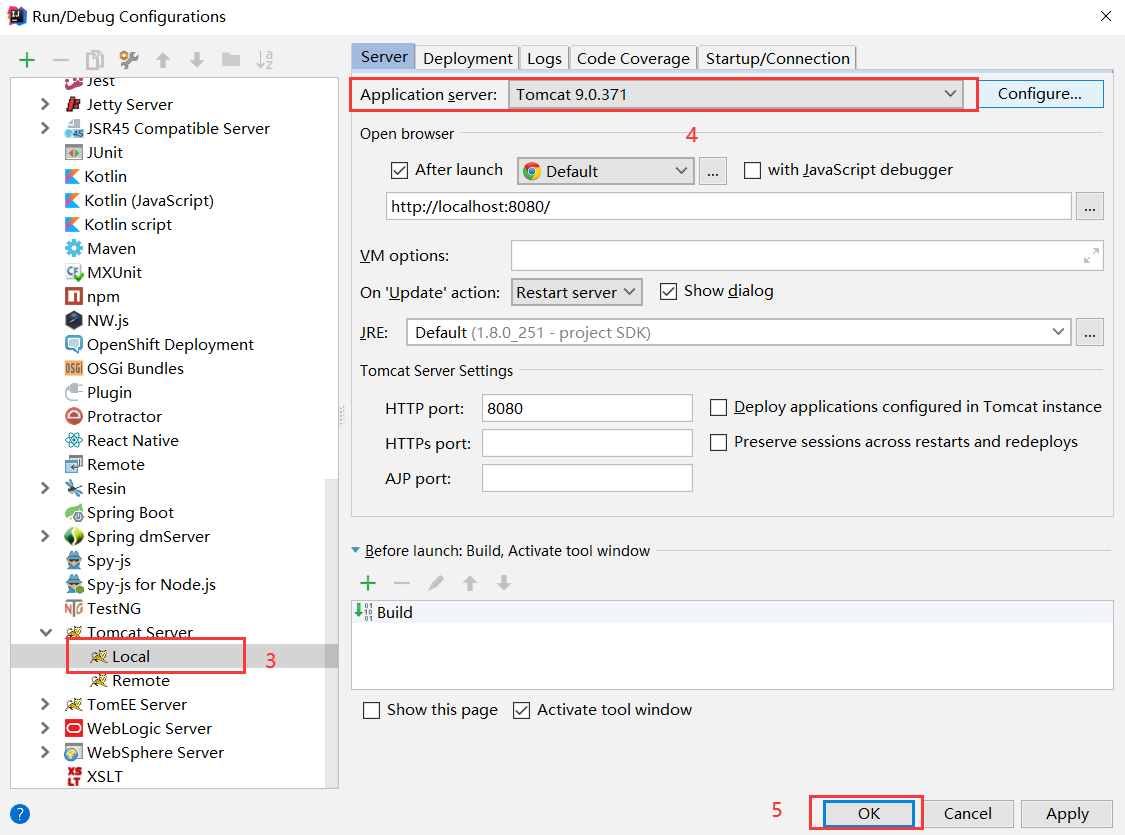
创建
web项目
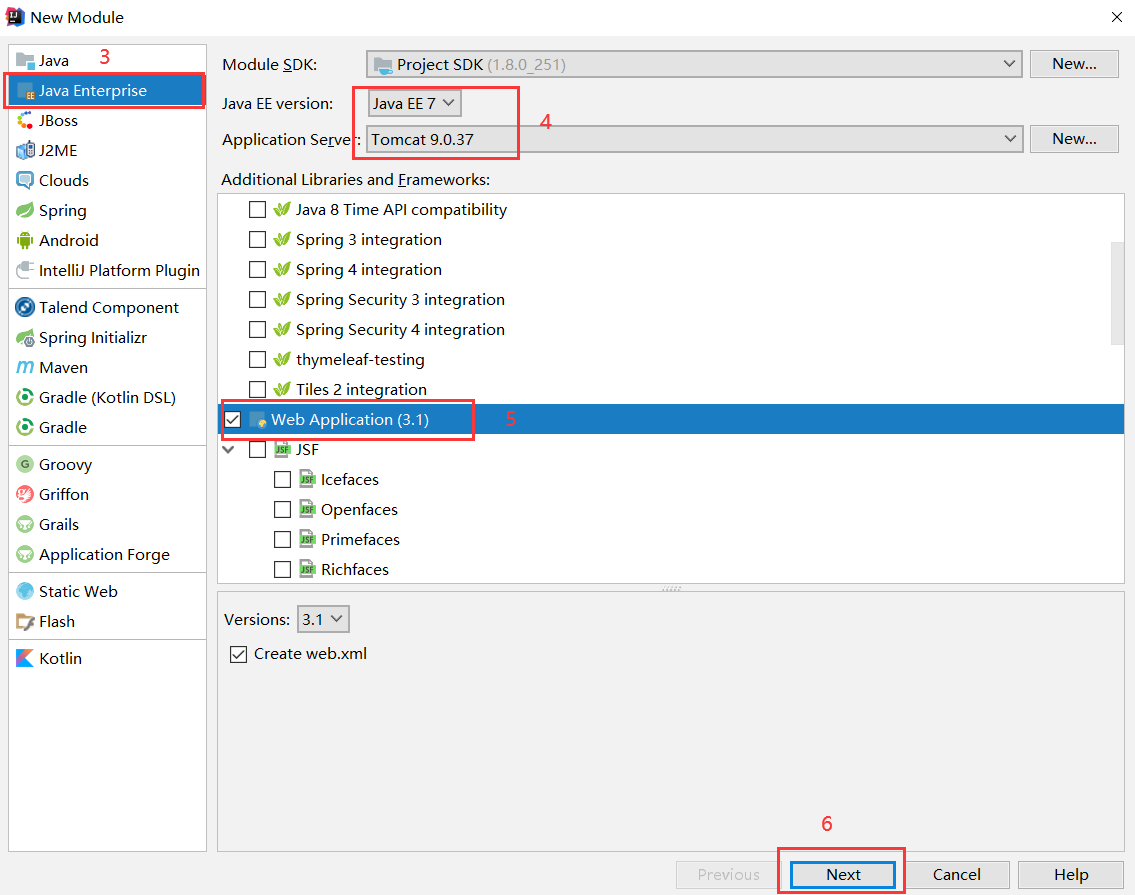
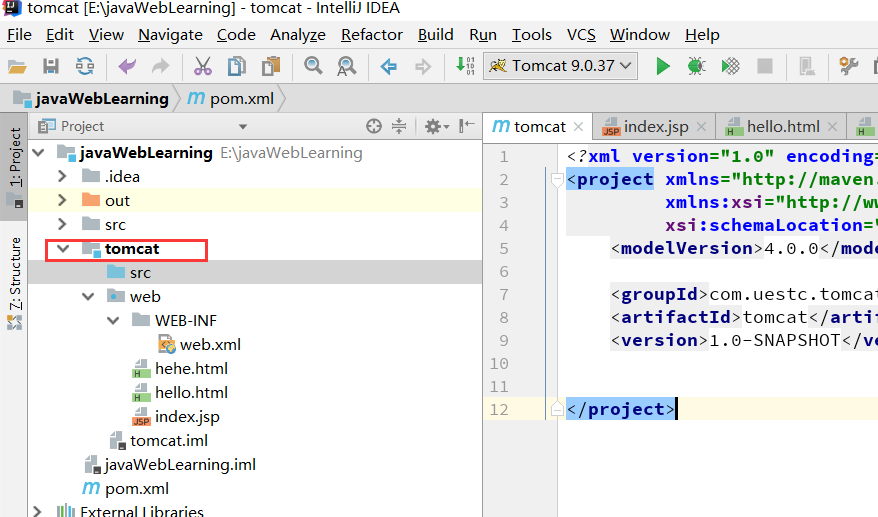
启动tomcat服务器
首先在
web目录下新建hello.html文件,内容写上1
2
3
4
5
6
7
8
9
10
<html lang="en">
<head>
<meta charset="UTF-8">
<title>Title</title>
</head>
<body>
hello, html...
</body>
</html>然后点击
run启动tomcat服务器:
在浏览器中进行访问:localhost:8080:/hello.html

热部署配置
在项目发生更新时,自动进行部署,不需要每次重启服务器